Generación de subtítulos para videos
Video Cloud Studio brinda la capacidad de generar subtítulos de video para videos nuevos o existentes. Una vez que se generan los archivos de subtítulos, se configuran automáticamente como parte de las propiedades de las pistas de texto del video. Brightcove recomienda revisar los subtítulos generados para verificar su precisión. El tiempo de procesamiento para generar los subtítulos variará, pero generalmente toma alrededor de 1,5 veces la duración del video para generar subtítulos para un video.
Para generar subtítulos, se requiere lo siguiente:
- Los videos deben haber sido transcodificados usando un perfil de ingesta Consciente del Contexto o Entrega Dinámica
- La duración mínima de un video para generar subtítulos automáticos es:
- 5 segundos, si se especifica el idioma
- 15 segundos, si el idioma se detecta automáticamente
- La duración máxima de un video que se puede subtitular automáticamente es de 4 horas.
Video Cloud utiliza el siguiente proceso para determinar la fuente que se utilizará para generar los subtítulos.
- Si el video tiene una pista de audio predeterminada, se usará como el archivo de origen de los subtítulos (compatible de manera predeterminada en el módulo multimedia)
- Si el video no tiene una pista de audio predeterminada pero existe un archivo maestro/mezzanine, se usará como archivo de origen (compatible de manera predeterminada en el módulo multimedia)
- Si el video no tiene una pista de audio predeterminada o archivos maestros/intermedios, pero las pistas de audio se especifican en la llamada de ingesta dinámica, se usará la pista de audio especificada (aún no se admite en el módulo multimedia)
- Si el video no tiene una pista de audio predeterminada, no hay archivos maestros/intermedios y no se especifica ninguna pista de audio, no se pueden generar subtítulos.
Si está utilizando un tercero para generar archivos de subtítulos, consulte Agregar subtítulos a videos usando el módulo de medios para obtener información sobre cómo asociar archivos de subtítulos con videos.
Generar subtítulos al subir videos
El módulo Cargar proporciona una opción para generar archivos de subtítulos cuando se cargan videos. Para generar un archivo de subtítulos durante la carga, siga estos pasos.
- Abre el Subir módulo.
- Habilitar el Subtítulos automáticos opción, la Configuración de subtítulos automáticos se abrirá el cuadro de diálogo.
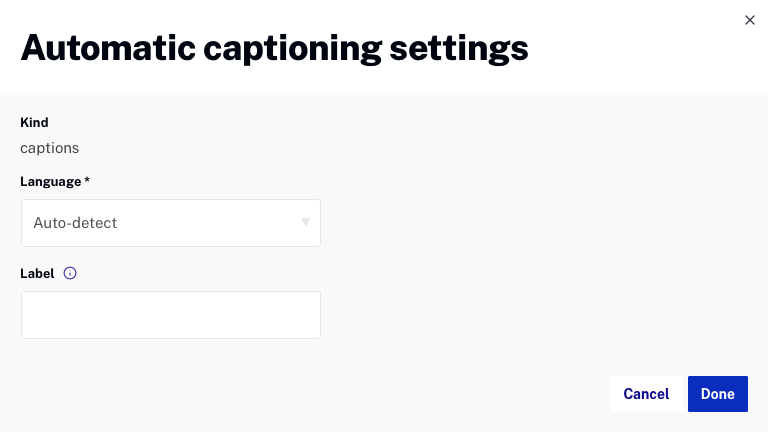
- Seleccione el idioma para generar los subtítulos o seleccione detección automática para generar subtítulos en el idioma que se habla en el video. si un Idioma no está seleccionado, el idioma del video se detecta automáticamente. Seleccionar un idioma mejorará el tiempo de generación del archivo de subtítulos y puede mejorar la precisión general.
- Entrar a Etiqueta. La etiqueta generalmente se establece en el idioma utilizado en el video. La etiqueta se mostrará en el menú desplegable CC en el reproductor de video y los espectadores la usarán para seleccionar los subtítulos que se mostrarán.
- Hacer clic .
Generación de subtítulos para un video existente
El módulo multimedia brinda la opción de generar archivos de subtítulos para videos existentes en su cuenta. Para generar un archivo de subtítulos para un video existente, siga estos pasos.
- Abre el Medios de comunicación módulo.
- Haga clic en el enlace del video que desea editar para abrir las propiedades del video.
- Busque la sección Pistas de texto y haga clic en
- Selecciona el Subtítulos automáticos opción.
- Seleccione el idioma para generar los subtítulos. si un Idioma no está seleccionado, el idioma del video se detecta automáticamente. Seleccionar un idioma mejorará el tiempo de generación del archivo de subtítulos y puede mejorar la precisión general.
- Entrar a Etiqueta. La etiqueta generalmente se establece en el idioma utilizado en el video. La etiqueta se mostrará en el menú desplegable CC en el reproductor de video y los espectadores la usarán para seleccionar los subtítulos que se mostrarán.
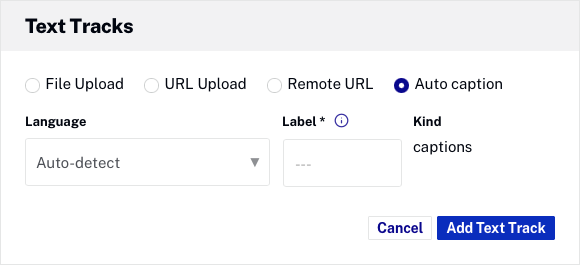
- Hacer clic .
- Haz clic en .
Comenzará el proceso de generación de subtítulos. Cuando se complete, se mostrará un mensaje.

Después de generar los subtítulos, Brightcove recomienda repasando los subtítulos.
Generación de subtítulos para múltiples videos
El módulo multimedia también brinda la opción de generar archivos de subtítulos para varios videos a la vez. Se pueden subtitular un máximo de 100 videos a la vez. Para generar archivos de subtítulos para varios videos, siga estos pasos.
- Abre el Medios de comunicación módulo.
- Seleccione la casilla de verificación junto a los videos para los que desea generar subtítulos.
- Hacer clic Más > Subtítulos automáticos.
Revisión de archivos de subtítulos
Una vez que se generan los archivos de subtítulos, se configuran automáticamente como parte de las propiedades de las pistas de texto del video. Los subtítulos tendrán un estado de Publicado y aparecerán inmediatamente durante la reproducción del video. Lo más probable es que el proceso de generación de subtítulos no sea perfecto y es posible que deba editar los nombres de los productos, los títulos y la puntuación. Brightcove recomienda revisar los subtítulos generados.
- Abre el Medios de comunicación módulo.
- Haga clic en el video para abrir las propiedades del video.
- En la parte superior de la página, haga clic en el botón CC para abrir el editor de subtítulos.
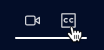
- Edite el texto del subtítulo según sea necesario. Tabula fuera del campo para guardar los cambios.
- haciendo clic Guardar borrador establecerá el estado del subtítulo en Borrador y los subtítulos no se mostrarán. haciendo clic establecerá el estado del subtítulo en Publicado y se mostrarán los subtítulos.
Descarga de archivos de subtítulos
El módulo multimedia ofrece la posibilidad de descargar archivos de subtítulos. Para descargar un archivo de subtítulos, siga estos pasos.
- Abre el Medios de comunicación módulo.
- Haga clic en el enlace del video que desea editar.
- Localiza el Pistas de texto sección y haga clic .
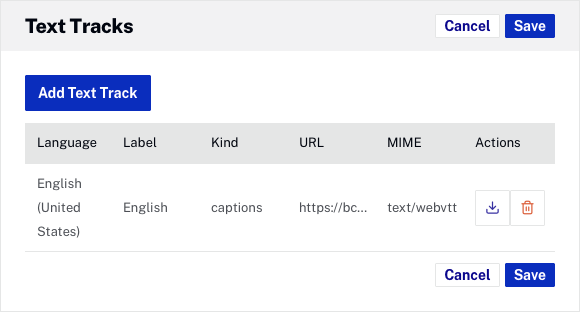
- Haga clic en el icono de descarga (
 ) en el Comportamiento columna para descargar el archivo de subtítulos.
) en el Comportamiento columna para descargar el archivo de subtítulos.
El archivo de subtítulos es un archivo WEBVTT formateado y se puede editar con cualquier editor de texto.
Idiomas admitidos
Actualmente, los subtítulos automáticos están limitados a los siguientes idiomas.
|
|
